Canva可畫制作簡歷的方法
時間:2023-03-14 10:49:35作者:極光下載站人氣:708
Canva可畫是一款非常方便且實用的平面設計軟件,在該軟件中,我們不僅可以制作PPT、圖片、或是視頻,還可以根據自己的需求直接套用模板,然后制作自己的簡歷。在使用Canva可畫制作簡歷時,我們只需要直接在搜索框中輸入“簡歷”字樣,就能看到海量的簡歷模板,在其中選擇一個進行編輯,然后上傳自己的證件照以及將模板的文字內容改換為自己的實際內容,最后點擊保存選項即可。有的小伙伴可能不清楚具體的操作方法,接下來小編就來和大家分享一下Canva可畫制作簡歷的方法。
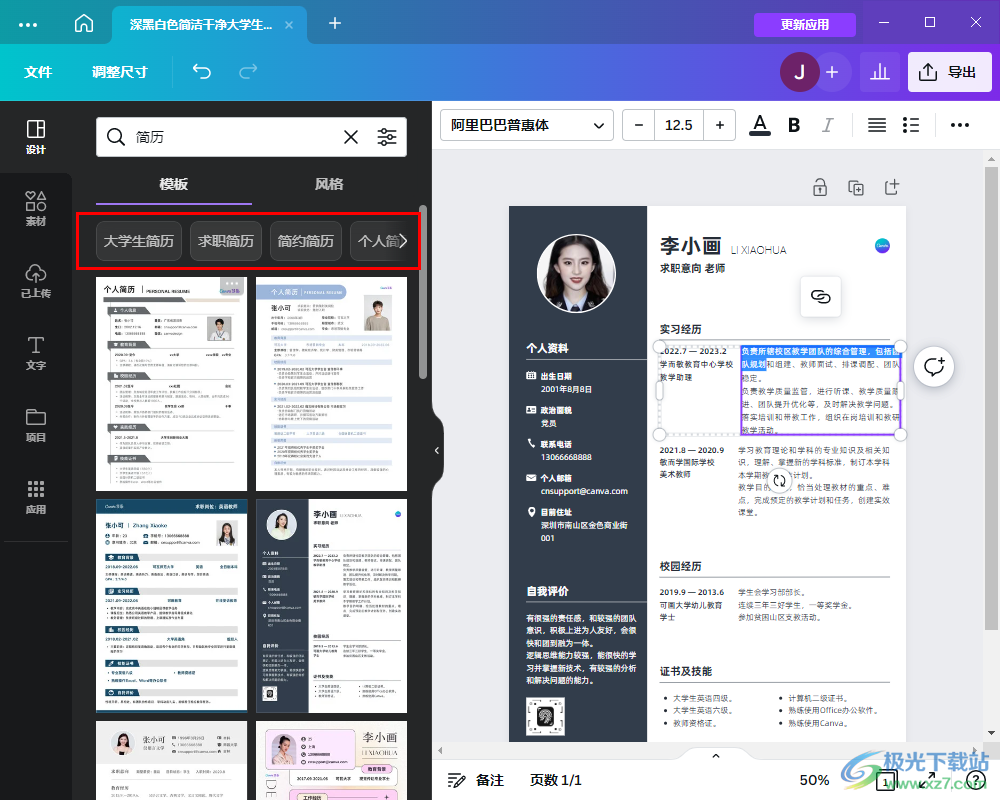
方法步驟
1、第一步,我們先在電腦中打開Canva軟件,然后點擊頁面中的搜索框,在該框內輸入“簡歷”字樣,接著在下拉列表中選擇一個自己需要的簡歷選項
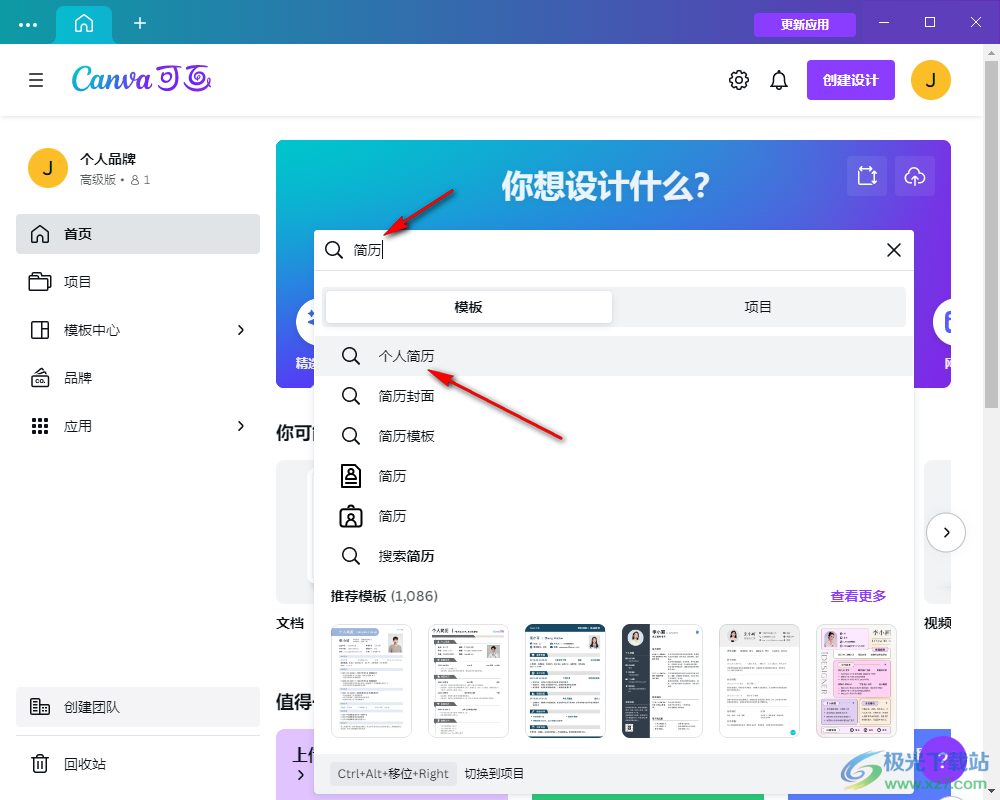
2、第二步,在簡歷頁面中,我們找到一個自己喜歡的簡歷模板,然后點擊模板右上角的“...”圖標,接著在下拉列表中選擇“編輯模板”選項
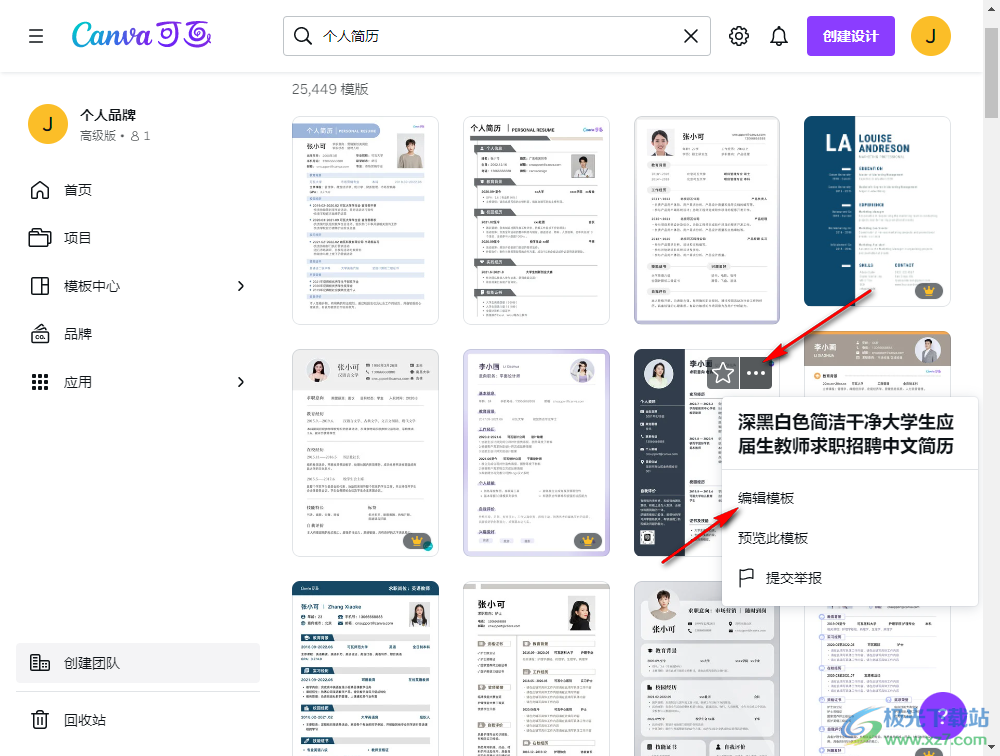
3、第三步,進入簡歷編輯頁面之后,我們首先打開頁面下方的縮放比例,然后在列表中選擇一個自己需要的比例大小,方便我們更好的看清楚簡歷中的內容
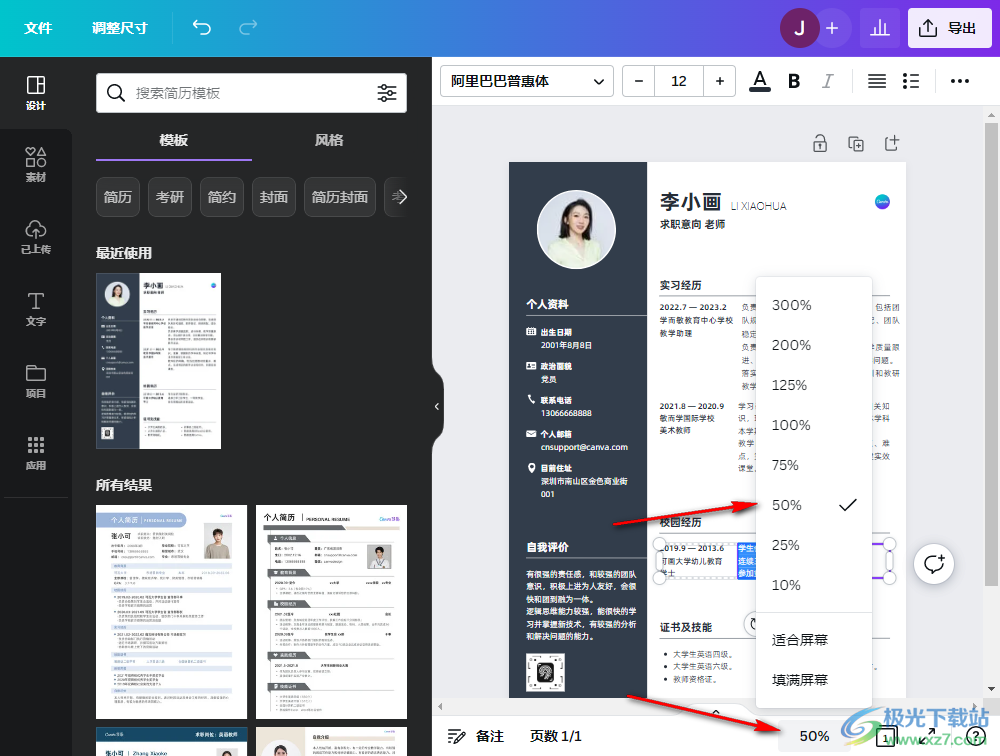
4、第四步,接著我們在簡歷頁面中直接選中給自己需要修改的內容,然后輸入自己的履歷即可
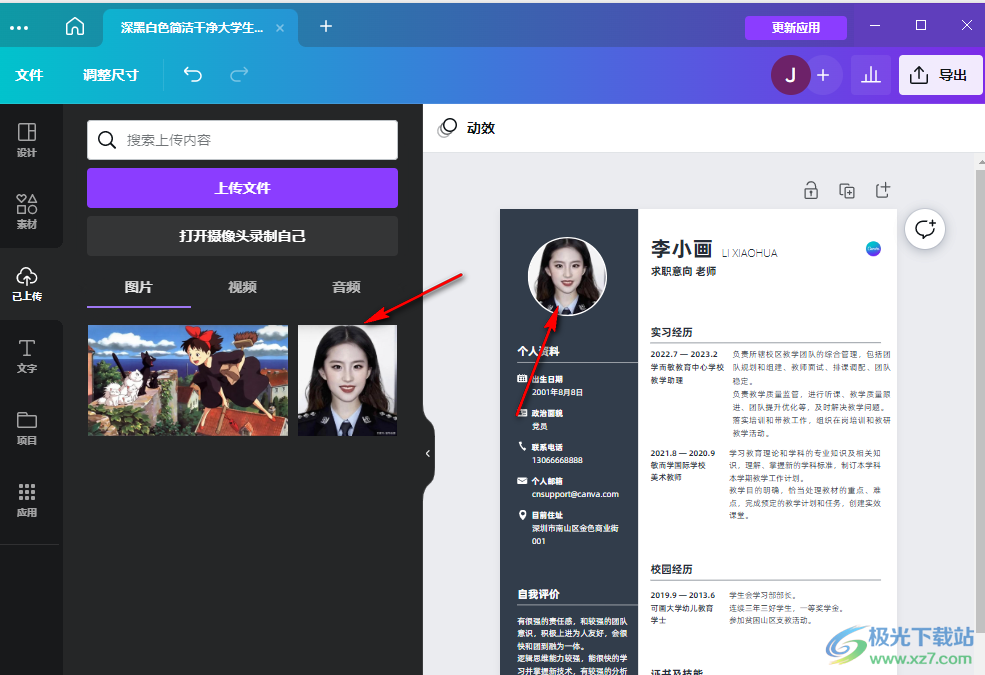
5、第五步,對于圖片,我們先上傳自己的證件照,然后將證件照拖入簡歷中照片的位置即可
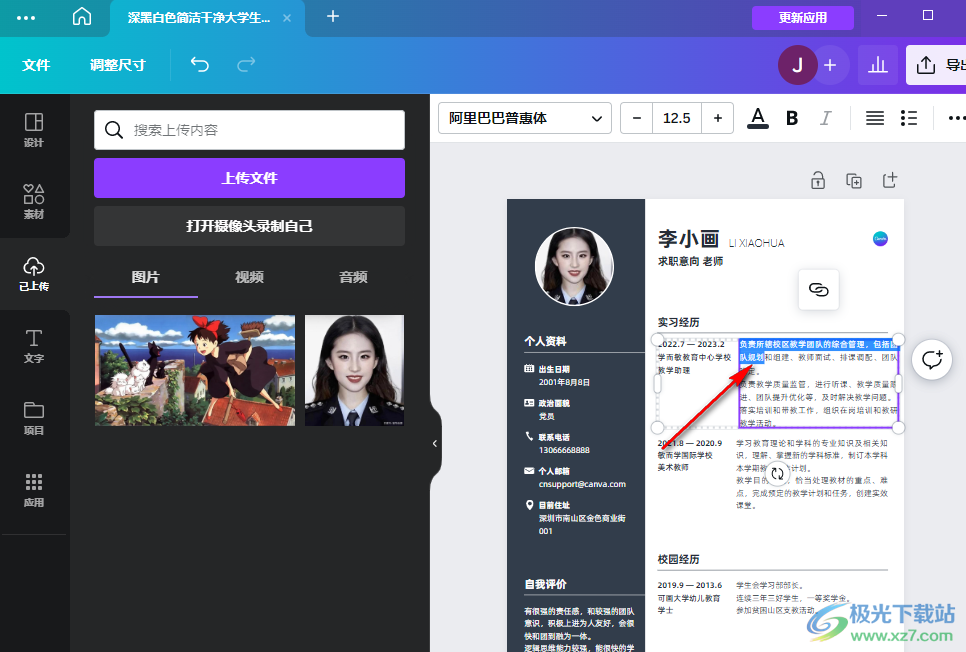
以上就是小編整理總結出的關于Canva可畫制作簡歷的方法,我們先在可畫中搜索簡歷,然后選擇一個自己喜歡的簡歷模板,點擊編輯模板選項,接著將模板中的內容替換為自己的實際內容,最后上傳自己的證件照即可,感興趣的小伙伴快去試試吧。

大小:158.58 MB版本:v1.99.0環境:WinXP, Win7, Win8, Win10, WinAll
- 進入下載
相關推薦
相關下載
熱門閱覽
- 1百度網盤分享密碼暴力破解方法,怎么破解百度網盤加密鏈接
- 2keyshot6破解安裝步驟-keyshot6破解安裝教程
- 3apktool手機版使用教程-apktool使用方法
- 4mac版steam怎么設置中文 steam mac版設置中文教程
- 5抖音推薦怎么設置頁面?抖音推薦界面重新設置教程
- 6電腦怎么開啟VT 如何開啟VT的詳細教程!
- 7掌上英雄聯盟怎么注銷賬號?掌上英雄聯盟怎么退出登錄
- 8rar文件怎么打開?如何打開rar格式文件
- 9掌上wegame怎么查別人戰績?掌上wegame怎么看別人英雄聯盟戰績
- 10qq郵箱格式怎么寫?qq郵箱格式是什么樣的以及注冊英文郵箱的方法
- 11怎么安裝會聲會影x7?會聲會影x7安裝教程
- 12Word文檔中輕松實現兩行對齊?word文檔兩行文字怎么對齊?
網友評論